Ինչպե՞ս վերանվանել կցորդները Outlook պատուհանում ՝ առանց սկավառակի վրա պահելու:
Ստացված էլփոստի հաղորդագրության կցորդների համար գուցե ցանկանաք վերանվանել այս կցորդները `հետագա աշխատանքում հեշտությամբ ճանաչելու համար: Իրականում, Outlook- ի ներկառուցված գործառույթ չկա, որպեսզի դուք կարողանաք ուղղակիորեն վերանվանել կցորդները Outlook պատուհանում ՝ առանց դրանք սկավառակի վրա պահպանելու: Այս հոդվածում մենք ձեզ ցույց կտանք Outlook- ում հավելվածները վերանվանելու մեթոդներ:
Outlook- ում ինքնաբերաբար պահեք և վերանվանեք հավելվածները VBA կոդով
Հեշտությամբ վերանվանեք կցորդները էլ. Փոստով ՝ չխնայելով սկավառակի վրա Kutools- ի հետ Outlook- ի համար
Պահպանեք և վերանվանեք հավելվածները VBA կոդով Outlook- ում
Այս բաժնում մենք կտրամադրենք VBA կոդ ՝ ընտրված էլփոստի կցորդները ավտոմատ կերպով պահելու համար: Փրկելուց հետո դուք կարող եք տեսնել, որ կցորդների վերջին փոփոխված ամսաթիվը որպես նախածանց ավելացվել է նախնական կցորդի անուններին: Խնդրում եմ արեք հետևյալ կերպ.
1. Մեջ Փաստաթղթեր թղթապանակ, ստեղծեք նոր պանակ անունով Attachments ընտրված էլփոստի կցորդները պահպանելու և վերանվանելու համար:
2. Ընտրեք էլփոստը կցորդներով, որոնք ցանկանում եք պահպանել և վերանվանել փոփոխված ամսաթվերով:
3. Մամուլ ալտ + F11 ստեղները համաժամանակորեն բացելու համար Microsoft Visual Basic կիրառման համար պատուհան Մեջ Microsoft Visual Basic կիրառման համար պատուհանը, սեղմեք Տեղադրել > Մոդուլներ, ապա VBA կոդի տակ տեղադրեք Մոդուլի պատուհանում:
VBA կոդ. Պահեք կցորդները և ավելացրեք փոփոխված ամսաթիվը նախքան ֆայլի անունը
Public Sub saveattachmentsadddate()
Dim itm As Outlook.MailItem
Dim currentExplorer As Explorer
Dim Selection As Selection
Dim objAtt As Outlook.Attachment
Dim saveFolder As String
Dim fso As Object
Dim oldName
Dim file As String
Dim DateFormat As String
Dim newName As String
Dim enviro As String
enviro = CStr(Environ("USERPROFILE"))
saveFolder = enviro & "\Documents\Attachments\"
Set currentExplorer = Application.ActiveExplorer
Set Selection = currentExplorer.Selection
Set fso = CreateObject("Scripting.FileSystemObject")
On Error Resume Next
For Each itm In Selection
For Each objAtt In itm.Attachments
file = saveFolder & objAtt.DisplayName
objAtt.SaveAsFile file
'Get the file name
Set oldName = fso.GetFile(file)
DateFormat = Format(oldName.DateLastModified, "yyyy-mm-dd ")
newName = DateFormat & objAtt.DisplayName
oldName.Name = newName
Set objAtt = Nothing
Next
Next
Set fso = Nothing
End Sub4. Սեղմեք F5 Կոդը գործարկելու համար ստեղնը, և ընտրված էլփոստի կցորդները պահվում են պանակում "\ Փաստաթղթեր \ Կցորդներ \" և կցորդների վերջին փոփոխված ամսաթիվը ավտոմատ կերպով ավելացվել է որպես նախածանց բնօրինակ կցորդների անուններին:

Notes:
Հեշտությամբ վերանվանեք կցորդները էլ. Փոստով ՝ չխնայելով սկավառակի վրա Kutools- ի հետ Outlook- ի համար
Այստեղ մեծապես խորհուրդ է տրվում Վերանվանել հավելվածները առանձնահատկությունը Outlook- ի համար նախատեսված գործիքներ, Այս հատկության միջոցով դուք կարող եք ուղղակիորեն վերանվանել կցորդները Outlook պատուհանում ՝ առանց սկավառակի վրա պահելու:
Outlook- ի համար նախատեսված գործիքներ ավելի քան 100 օգտակար Outlook հավելումներով, անվճար փորձեք առանց սահմանափակումների 60 օրվա ընթացքում.
1. Տեղադրելուց հետո Outlook- ի համար նախատեսված գործիքներԽնդրում ենք ընտրել էլ. փոստ, որը կցորդները կվերանվանեք, ապա կտտացրեք Կուտոլս > Կցման գործիքներ > Վերանվանել բոլորը.

2. Մեջ Կցորդները վերանվանել երկխոսության տուփ, դուք կարող եք տեսնել, որ բոլոր կցորդների ընտրված էլփոստի անունը նշված են Անուն սյուն Խնդրում ենք կրկնակի սեղմել հավելվածի անունը `խմբագրելու համար, և այնուհետև կտտացրեք այն OK փոփոխությունները փրկելու համար:
TipsԴուք կարող եք փոփոխել կցորդի բոլոր անունները կամ պարզապես փոփոխել կցորդի անուններից որևէ մեկը, ինչպես ձեզ հարկավոր է երկխոսության դաշտում:
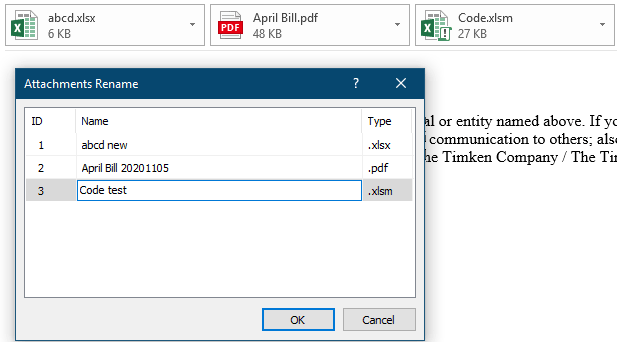
Դրանից հետո կցորդները վերանվանվում են ընտրված էլփոստի պատուհանում:
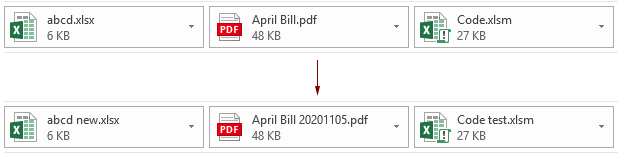
ՆշումԴուք կարող եք վերանվանել որոշակի առդիր ՝ ընտրելով այն Ընթերցանության պատուհանում ՝ կտտացնելով Կուտոլս > Վերանվանել, վերանվանել երկխոսության վանդակում, մուտքագրելով նոր անուն ՝ Անուն տուփը և այնուհետև կտտացնելով այն OK այն պահելու կոճակը: Տեսեք,
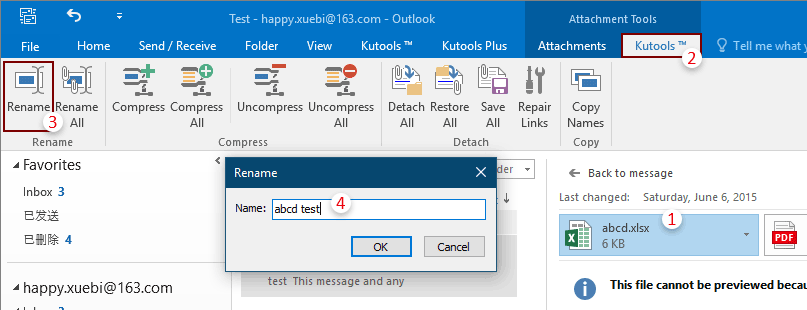
Եթե ցանկանում եք անվճար օգտվել այս օգտակար ծառայությունից, գնացեք այստեղ անվճար ներբեռնել ծրագրաշարը նախ և ապա անցեք գործողությունը կիրառելու համար ՝ համաձայն վերը նշված քայլերի:
Առնչվող հոդվածներ քանակը:
- Ինչպե՞ս փրկել բոլոր կցորդները բազմաթիվ նամակներից Outlook- ի թղթապանակ:
- Ինչպե՞ս պահել կցորդները Outlook- ում պատասխանելիս:
- Ինչպե՞ս հեռացնել բոլոր կցորդները էլփոստից Outlook- ում:
Գրասենյակի արտադրողականության լավագույն գործիքները
Outlook- ի համար նախատեսված գործիքներ - Ավելի քան 100 հզոր գործառույթ՝ ձեր Outlook-ը լիցքավորելու համար
🤖 AI Փոստի օգնական: Ակնթարթային պրոֆեսիոնալ նամակներ AI մոգությամբ. մեկ սեղմումով հանճարեղ պատասխաններ, կատարյալ հնչերանգներ, բազմալեզու վարպետություն: Փոխակերպեք էլ. փոստը առանց ջանքերի: ...
📧 Email ավտոմատացում: Գրասենյակից դուրս (հասանելի է POP-ի և IMAP-ի համար) / Ժամանակացույց ուղարկել նամակներ / Ավտոմատ CC/BCC էլփոստ ուղարկելիս կանոններով / Ավտոմատ փոխանցում (Ընդլայնված կանոններ) / Ավտոմատ ավելացնել ողջույնները / Ավտոմատ կերպով բաժանել բազմասերիստացող նամակները առանձին հաղորդագրությունների ...
📨 էլեկտրոնային կառավարման: Հեշտությամբ հիշեք նամակները / Արգելափակել խարդախության նամակները ըստ առարկաների և այլոց / Deleteնջել կրկնօրինակ նամակները / Ընդլայնված որոնում / Համախմբել Թղթապանակները ...
📁 Հավելվածներ Pro: Խմբաքանակի պահպանում / Խմբաքանակի անջատում / Խմբաքանակային կոմպրես / Auto Save- ը / Ավտոմատ անջատում / Ավտոմատ սեղմում ...
🌟 Ինտերֆեյս Magic: 😊Ավելի գեղեցիկ և զով էմոջիներ / Բարձրացրեք ձեր Outlook-ի արտադրողականությունը ներդիրներով դիտումների միջոցով / Նվազագույնի հասցնել Outlook-ը փակելու փոխարեն ...
???? Մեկ սեղմումով Հրաշքներ: Պատասխանել բոլորին մուտքային հավելվածներով / Հակաֆիշինգի էլ. նամակներ / 🕘Ցուցադրել ուղարկողի ժամային գոտին ...
👩🏼🤝👩🏻 Կոնտակտներ և օրացույց: Խմբաքանակի ավելացրեք կոնտակտներ ընտրված էլ / Կոնտակտային խումբը բաժանեք առանձին խմբերի / Հեռացնել ծննդյան հիշեցումները ...
Over 100 Նկարագրություն Սպասեք ձեր հետազոտությանը: Սեղմեք այստեղ՝ ավելին բացահայտելու համար:

